Der har tidligere været eksempler på at printerproducenter har brugt en tæller i printere. Så de efter de har printet et forud defineret antal sider ikke fungerede længere.
Det gør de ikke længere, og så alligevel. Hver gang man tænder sin printer eller kører et rense program bruger printeren noget blæk som ikke havner på et stykke papir som normalt.
Nogle printere har en separat beholder til opsamling af spildblæk, mens de fleste printere blot spytter det ned i bunden af printeren hvor det bliver suget ind i et stykke filt.
For at printeren ikke lige pludseligt skal flyde over af spildblæk sidder der en tæller og holder øje med hvor meget blæk der er blevet spildt på den måde, som så får printeren til at holde op med at fungere. Inden det løber over.
Det er ikke alle printere der kan nulstilles, og det er lidt forskelligt hvordan de der kan lettest bliver nulstillet.
Epson:
Der er nogle der har lavet et fikst lille program til at nulstille blækopsamlings tælleren i de fleste af Epson’s printere samt nogle enkelte Canon modeller der hedder WIC (Waste Ink Counter). Der skal dog bruges en kode for at nulstille en printer som koster knap 10 dollars hvis man blot skal bruge en enkelt.
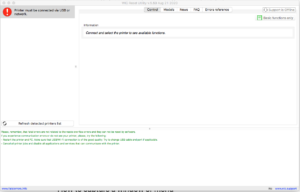
Canon:
På de ældre Canon modeller kunne man nulstille blækspild tælleren med nogle specielle taste kombinationer på selve printeren.
Først skal printeren startes i service mode ved at
- Hold stop knappen nede. (en cirkel med en trekan i, som regel rød)
- Tryk på tænd uden at slippe stop knappen og hold begge i et par sekunder.
- Slip stop knappen men hold stadig tænd knappen.
- for ældre printere (frem til ca. 2015) tryk fire gange på stop. For nyere modeller tryk fem gange. den orange lampe skulle gerne skiftevis tænde og slukke ved hvert tryk.
Nu skulle man kunne nulstille blækspildstælleren ved at trykke enten fire gange på stop knappen og derefter sluk knappen.
Det virker som skrevet bedst på ældre modeller og er der andre problemer med printeren kan det ikke lade sig gøre.
Brother:
Brother har deres egen sindrige taste kombinationer for at nulstille deres blækspilds opsamler alt efter om printeren har nummertaster eller ej. Læs mere her: Error code 46
HP:
Jeg er aldrig stødt på en blækspilds tæller på HP’s printere. Hvilket egentlig er lidt spøjst, da det er de eneste printere hvor jeg har oplevet at blækspildet er løbet over.
Har du problemer med at nulstille din printer? Besøg offi.dk og opdag et bredt udvalg af pålidelige printere, der giver dig en problemfri udskrivningsoplevelse. Vælg mellem forskellige modeller og find den perfekte printer til dine behov. Slip af med nulstillingsproblemerne og få en pålidelig printer fra offi.dk i dag!

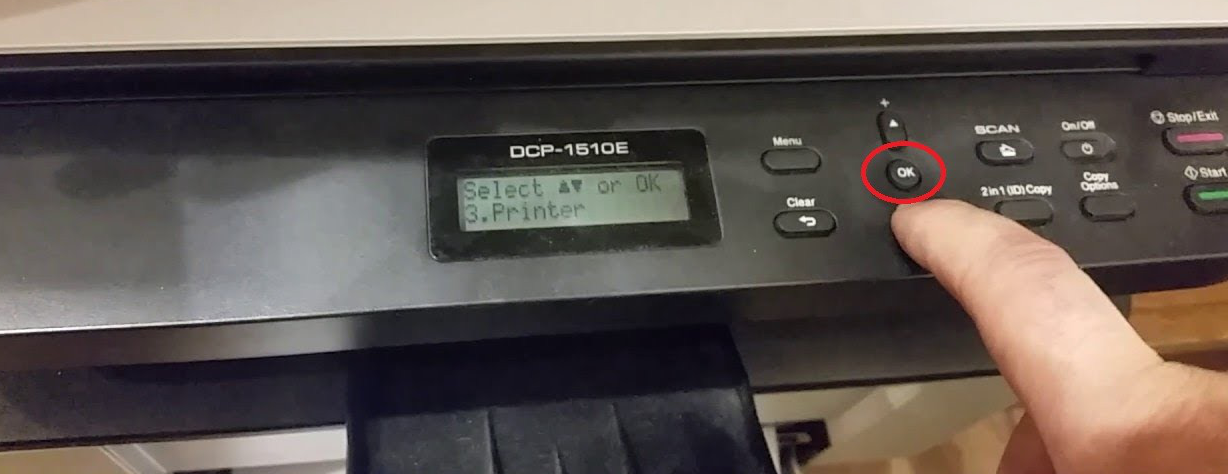




Hey there! This post couldn’t be written any better!
Reading through this post reminds me of my previous room mate!
He always kept chatting about this. I will forward this write-up to him.
Pretty sure he will have a good read. Thank you for sharing!